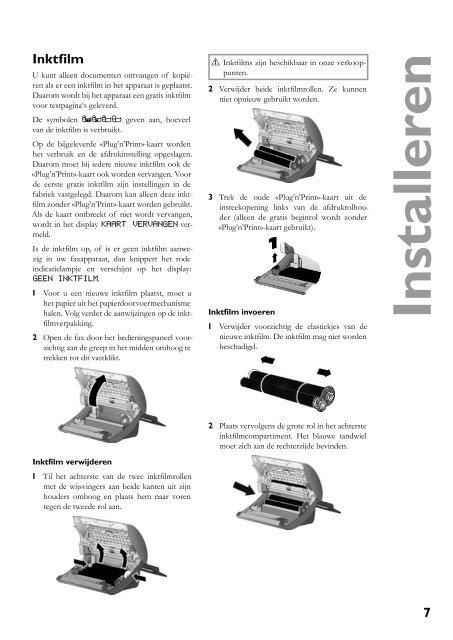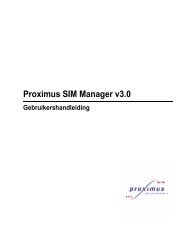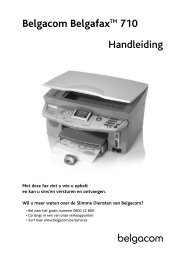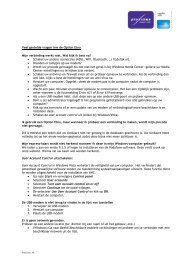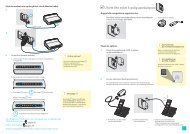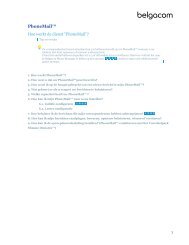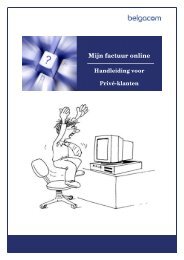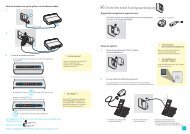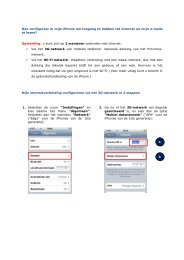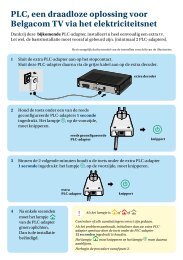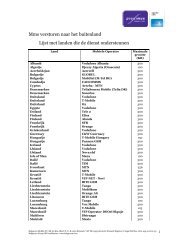Belgafax 170ts - Help en support - Belgacom
Belgafax 170ts - Help en support - Belgacom
Belgafax 170ts - Help en support - Belgacom
Create successful ePaper yourself
Turn your PDF publications into a flip-book with our unique Google optimized e-Paper software.
Inktfilm<br />
U kunt alle<strong>en</strong> docum<strong>en</strong>t<strong>en</strong> ontvang<strong>en</strong> of kopiër<strong>en</strong><br />
als er e<strong>en</strong> inktfi lm in het apparaat is geplaatst.<br />
Daarom wordt bij het apparaat e<strong>en</strong> gratis inktfi lm<br />
voor testpagina‘s geleverd.<br />
De symbol<strong>en</strong> áéíó gev<strong>en</strong> aan, hoeveel<br />
van de inktfi lm is verbruikt.<br />
Op de bijgeleverde «Plug’n’Print»-kaart word<strong>en</strong><br />
het verbruik <strong>en</strong> de afdrukinstelling opgeslag<strong>en</strong>.<br />
Daarom moet bij iedere nieuwe inktfi lm ook de<br />
«Plug’n’Print»-kaart ook word<strong>en</strong> vervang<strong>en</strong>. Voor<br />
de eerste gratis inktfi lm zijn instelling<strong>en</strong> in de<br />
fabriek vastgelegd. Daarom kan alle<strong>en</strong> deze inktfi<br />
lm zonder «Plug’n’Print»-kaart word<strong>en</strong> gebruikt.<br />
Als de kaart ontbreekt of niet wordt vervang<strong>en</strong>,<br />
wordt in het display KAart vervang<strong>en</strong> vermeld.<br />
Is de inktfi lm op, of is er ge<strong>en</strong> inktfi lm aanwezig<br />
in uw faxapparaat, dan knippert het rode<br />
indicatielampje <strong>en</strong> verschijnt op het display:<br />
GEEN INKTFILM.<br />
1 Voor u e<strong>en</strong> nieuwe inktfi lm plaatst, moet u<br />
het papier uit het papierdoorvoermechanisme<br />
hal<strong>en</strong>. Volg verder de aanwijzing<strong>en</strong> op de inktfi<br />
lmverpakking.<br />
2 Op<strong>en</strong> de fax door het bedi<strong>en</strong>ingspaneel voorzichtig<br />
aan de greep in het midd<strong>en</strong> omhoog te<br />
trekk<strong>en</strong> tot dit vastklikt.<br />
Inktfilm verwijder<strong>en</strong><br />
1 Til het achterste van de twee inktfi lmroll<strong>en</strong><br />
met de wijsvingers aan beide kant<strong>en</strong> uit zijn<br />
houders omhoog <strong>en</strong> plaats hem naar vor<strong>en</strong><br />
teg<strong>en</strong> de tweede rol aan.<br />
v Inktfi lms zijn beschikbaar in onze verkooppunt<strong>en</strong>.<br />
2 Verwijder beide inktfi lmroll<strong>en</strong>. Ze kunn<strong>en</strong><br />
niet opnieuw gebruikt word<strong>en</strong>.<br />
3 Trek de oude «Plug’n’Print»-kaart uit de<br />
insteekop<strong>en</strong>ing links van de afdrukrolhouder<br />
(alle<strong>en</strong> de gratis beginrol wordt zonder<br />
«Plug’n’Print»-kaart gebruikt).<br />
Inktfilm invoer<strong>en</strong><br />
1 Verwijder voorzichtig de elastiekjes van de<br />
nieuwe inktfi lm. De inktfi lm mag niet word<strong>en</strong><br />
beschadigd.<br />
2 Plaats vervolg<strong>en</strong>s de grote rol in het achterste<br />
inktfi lmcompartim<strong>en</strong>t. Het blauwe tandwiel<br />
moet zich aan de rechterzijde bevind<strong>en</strong>.<br />
Installer<strong>en</strong><br />
7